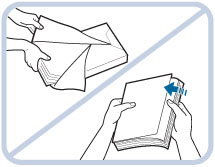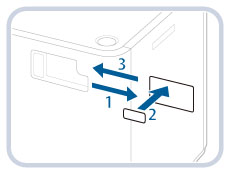Einlegen von Papier in das POD Lite A3-Papiermagazin C (1x3.500) (Zusatzausstattung)
Wenn Sie das POD Lite A3-Papiermagazin C (1x3.500) am System anbringen, steht Ihnen ein zusätzliches Papierzufuhrmedium für Druckaufträge zur Verfügung.
Die folgende Abbildung zeigt die Lage des POD Lite A3-Papiermagazin C (1x3.500).
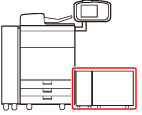
Das POD Lite A3-Papiermagazin C (1x3.500) fasst bis zu 3.500 Blatt Papier (80 g/m2).
VORSICHT |
Der Anheber in den Papiermagazinen hebt und senkt sich automatisch. Achten Sie beim Einlegen von Papier darauf, dass Sie sich nicht die Finger klemmen, da dies zu Verletzungen führen kann. |
WICHTIG |
Wenn sich das System im Schlafmodus befindet (das Sensordisplay wird nicht angezeigt und nur die  leuchtet), können Sie das Papiermagazin eventuell nicht öffnen. Betätigen Sie in diesem Fall den leuchtet), können Sie das Papiermagazin eventuell nicht öffnen. Betätigen Sie in diesem Fall den  , um das System wieder zu aktivieren. Betätigen Sie dann die Taste "Öffnen" am Papiermagazin. , um das System wieder zu aktivieren. Betätigen Sie dann die Taste "Öffnen" am Papiermagazin.Wenn Sie den Lift anheben müssen (z. B., weil etwas in das Magazin gefallen ist) heben Sie den Lift nicht um mehr als 50 mm oder diagonal an, da dies zu einer Fehlfunktion oder Beschädigung des Systems führen kann. Heben Sie den Anheber in den Papiermagazinen nicht an, während das System über den Hauptschalter eingeschaltet ist, da dies zu einer Fehlfunktion oder Beschädigung des Systems führen kann. Wenn Sie den Anheber anheben müssen, z. B. weil Gegenstände in das Magazin gefallen sind, schalten Sie das System mit geöffneten Papiermagazinen über den Hauptschalter aus. Anweisungen zum Abschalten des Systems finden Sie unter "Stromzufuhr und Energiespartaste". 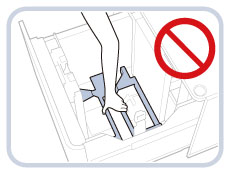 |
HINWEIS |
Der POD Lite A3-Papiermagazin C (1x3.500) ist ein Zusatzprodukt. Nähere Informationen Papier, das eingelegt werden kann, finden Sie im Abschnitt "Geeignete Kopier- und Druckmaterialien". |
Einlegen von Papier in das POD Lite A3-Papiermagazin C (1x3.500)
Wenn Sie das Papiermagazin für die Papierzufuhr wählen und sich kein Papier darin befindet oder der Papiervorrat während eines laufenden Druckvorgangs erschöpft ist, werden Sie auf dem Sensordisplay aufgefordert, Papier einzulegen.
Folgen Sie der unten stehenden Anleitung und legen Sie Papier in das Papiermagazin ein.
 VORSICHT VORSICHT |
Achten Sie beim Umgang mit Papier darauf, dass Sie sich durch die Papierkanten keine Schnittverletzungen an den Händen zuziehen. |
WICHTIG |
Wenn das Papier verbraucht wird, wenn Sie im Heften-Modus drucken, lassen Sie die noch nicht gehefteten Blätter in der Ausgabe. (Der Druck- und Heftvorgang wird fortgesetzt, nachdem Sie den Papierstau entfernt haben.) |
HINWEIS |
Wenn die Aufforderung zum Einlegen von Papier während des Druckvorgangs angezeigt wird, werden die restlichen Drucke automatisch erstellt, nachdem Sie das richtige Papier eingelegt haben. Wenn Sie eine andere Papierzufuhr wählen, werden die restlichen Drucke ausgeführt, nachdem Sie [OK] berührt haben. |
1.
Öffnen Sie das Papiermagazin.
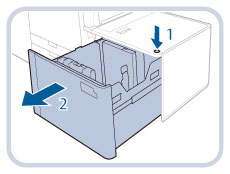 | 1.Drücken Sie die Taste zum Öffnen. |
2. Öffnen Sie das Papiermagazin.Der innen befindliche Anheber senkt sich automatisch auf die Position zum Einlegen von Papier ab. |
2.
Bereiten Sie das einzulegende Papier vor.
HINWEIS |
Bitte verwenden Sie für Drucke und Kopien in gleich bleibend hoher Qualität nur von Canon empfohlenes Kopiermaterial. Fächern Sie den Papierstapel immer einige Male auf, bevor Sie ihn einlegen, und richten Sie die Kanten aus, damit das Papier problemlos eingezogen werden kann. |
3.
Legen Sie den Papierstapel bündig an der linken Seite des Papiermagazins ein.
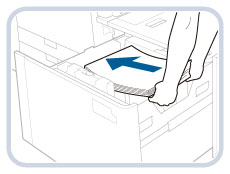
4.
Schieben Sie das Papiermagazin langsam wieder in das System, bis es mit einem Klicken einrastet.
Der Lift im Papiermagazin hebt sich automatisch auf die Zufuhrposition.
 VORSICHT VORSICHT |
Achten Sie beim Schließen des Papiermagazins darauf, dass Ihre Finger nicht eingeklemmt werden, da dies zu Verletzungen führen kann. |
WICHTIG |
In den folgenden Situationen justieren Sie die Größe der Papierformatplatten entsprechend dem Format des eingelegten Papiers. (Vgl. Abschnitt "Ändern des Papierformats für das POD Lite A3-Papiermagazin C (1x3.500)".) Wenn Sie Papier zum ersten Mal in das Papiermagazin einlegen. Wenn Sie Papier einlegen und die Kanten des Papierstapels im Papiermagazin gewellt werden oder wenn Abstände zwischen der Papierkante und den Papierformatplatten bestehen, weil das Format des eingelegten Papiers nicht dem Papierformat entspricht, auf das die Papierformatplatten momentan eingestellt sind. Setzen Sie die Rückseite der Halterung der hinteren Kante beim Einlegen von Papier in das Papiermagazin keinen harten Stößen aus, da dies zu Fehlfunktionen oder Beschädigungen des Systems führen kann. 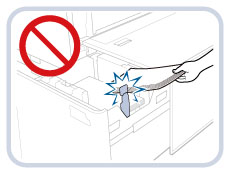 Bitte legen Sie folgende Papiertypen nicht in das POD Lite A3-Papiermagazin C (1x3.500) ein. Sie könnten Papierstaus verursachen. Stark gewelltes oder zerknittertes Papier Dünnes, steifes Papier Mit einem Thermodrucker bedrucktes Papier Die Rückseite von mit einem Thermodrucker bedrucktem Papier Glätten Sie das Papier, wenn es wellig ist, bevor Sie es in das Papiermagazin einlegen. Legen Sie kein Papier in das POD Lite A3-Papiermagazin C (1x3.500) ein, in das vorher kopiert wurde, da dies zu einer Fehlfunktion oder Beschädigung des Systems führen kann. Führen Sie bereits auf der Vorderseite kopiertes Papier zum Kopieren auf die Rückseite immer über die Stapelanlage C zu (2. Seite einer doppelseitigen Kopie). Legen Sie nie Papier oder irgendwelche anderen Gegenstände in den freien Bereich im Papiermagazin neben den Papierstapel, da dies zu Fehlfunktionen oder Schäden am System führen kann. Im Inneren des POD Lite A3-Papiermagazin C (1x3.500) befindet sich ein Gebläse. Achten Sie darauf, dass keine Heftklammern oder anderen Gegenstände in die Gebläseöffnung gelangen. Wenn Sie in einer sehr trockenen Umgebung Papier in das POD Lite A3-Papiermagazin C (1x3.500) einlegen, können Papierstaus entstehen. Befolgen Sie beim Auftreten von Papierstaus die Anleitungen auf dem Sensordisplay, um das gestaute Papier zu entfernen. Stellen Sie außerdem sicher, dass das eingelegte Papier nicht gewellt ist. (Vgl. Abschnitt "POD Lite A3-Papiermagazin C (1x3.500) (Zusatzausstattung)".) Gewelltes Papier muss vor dem Einlegen geglättet werden. Wenn der Papierstapel in der Kassette höher ist als die Höhenmarkierung (  ) oder wenn die Kassette nicht vollständig im Magazin ist, können Sie nicht kopieren oder drucken. ) oder wenn die Kassette nicht vollständig im Magazin ist, können Sie nicht kopieren oder drucken.Achten Sie darauf, dass die Höhe des Papierstapels nicht die Grenzmarkierung (  ) übersteigt. ) übersteigt.Überprüfen Sie immer, ob das Papiermagazin richtig eingeschoben wurde. Wenn das erste Ausgabeblatt nicht gleichmäßig an das Ausgabefach ausgegeben werden kann, empfehlen wir Ihnen, vorab ein leeres Blatt mit derselben Größe des oder einer größeren Größe als das Ausgabepapier in das Ausgabefach zu legen. |
HINWEIS |
Vergewissern Sie sich beim Einlegen von Papier in ein Papiermagazin, dass die Einstellung für das Papierformat mit dem Format des eingelegten Papiers übereinstimmt. Legen Sie das Papier unter den Walzen der Rückseite der Halterung der hinteren Kante ein. 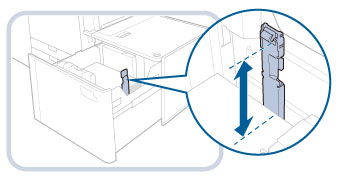 Legen Sie den Papierstapel in mehreren Schritten ein und fügen Sie jedes Mal ca. 550 Blatt Papier hinzu. Wenn das Papiermagazin mehr Papier aufnehmen kann, senkt sich der Anheber weiter ab. Achten Sie beim Einlegen des Papiers darauf, dass der Papierstapel nicht höher ist als 20 mm. Wenn der Papierstapel höher ist als 20 mm, können sich die Kanten des Papierstapels wellen oder knicken, was die Druckqualität beeinträchtigen kann. Nähere Informationen zum Einlegen von Registerblättern in das Papiermagazin finden Sie im Abschnitt "Einlegen von Registerpapier". Nähere Informationen zum Einlegen von Folien/Klarsichtfilm finden Sie im Abschnitt "Einlegen von Folien/Klarsichtfilm". Wenn auf der Verpackung des Papiers Hinweise zur Richtung beim Einlegen gegeben werden, folgen Sie diesen Hinweisen. Die Papierseite, die im Papiermagazin nach oben weist, ist diejenige, die bedruckt wird. Bei Problemen wie schlechter Druckqualität oder Papierstaus wenden Sie den Papierstapel und legen Sie ihn erneut ein. Nähere Informationen zur Ausrichtung von bereits bedrucktem Papier (Papier mit Briefkopf oder Mustern) finden Sie im Abschnitt "Beziehung zwischen Originalausrichtung und Papierausrichtung". Verpacken Sie restliches Papier bitte fest in der Originalverpackung und lagern Sie es an einem trockenen, vor direkter Sonneneinstrahlung geschützten Ort. Wenn der Papiervorrat erschöpft ist und der Druckvorgang gestoppt wird, legen Sie einen neuen Stapel Papier ein. Der Druckvorgang wird anschließend automatisch fortgesetzt. 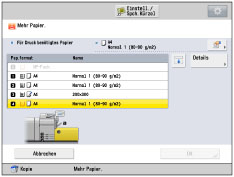 |
Ändern des Papierformats für das POD Lite A3-Papiermagazin C (1x3.500)
Hier finden Sie Informationen zum Ändern des Papierformats für das POD Lite A3-Papiermagazin C (1x3.500).
1.
Speichern Sie das gewünschte Papierformat für das POD Lite A3-Papiermagazin C (1x3.500) unter [Einstellungen Papier] in [Präferenzen] (Einstellungen/Speicherung).
Nähere Informationen zum Registrieren des Papierformats für das POD Lite A3-Papiermagazin C (1x3.500) finden Sie im Abschnitt "Speichern des Papierformats und Papiertyps für ein Papierzufuhrmedium".
2.
Öffnen Sie die Papierkassette.
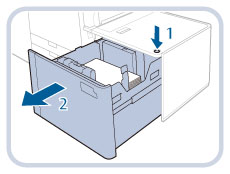 | 1.Drücken Sie die Taste zum Öffnen. |
2.Öffnen Sie die Papierkassette.Der innen befindliche Anheber senkt sich automatisch auf die Position zum Einlegen von Papier ab. |
HINWEIS |
Selbst nach dem Drücken des Entriegelungsknopfs kann es etwas dauern, bis sich das Papiermagazin öffnet. |
3.
Schieben Sie die Rückseite der Halterung der hinteren Kante, bis sie das einzustellende Papier freigibt.
Um die Rückseite der Halterung der hinteren Kante zu schieben, halten Sie sie, wie in der Abbildung gezeigt.
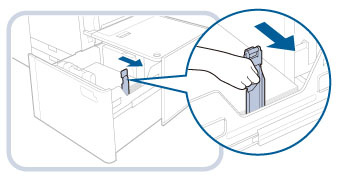
4.
Nehmen Sie alles eingelegte Papier heraus.
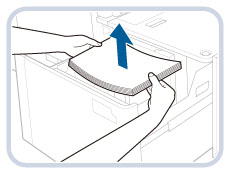
5.
Drücken Sie den Hebel wie in der folgenden Abbildung gezeigt. Schieben Sie die äußere und die innere Papierformatplatte, ohne den Hebel loszulassen, bis sie das einzustellende Papier freigeben.
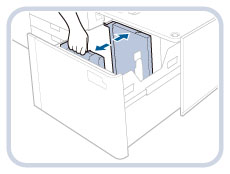
6.
Legen Sie einen Papierstapel von ungefähr 10 mm Höhe in das Magazin.
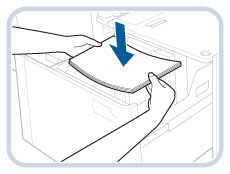
 VORSICHT VORSICHT |
Achten Sie beim Einlegen von Papier darauf, dass Sie sich durch die Papierkanten keine Schnittverletzungen an den Händen zuziehen. |
WICHTIG |
Zum Einlegen größerer Formate als A4 müssen Sie zuerst das Papiermagazin schließen, damit sich der Lift hebt, und dann das Papiermagazin wieder öffnen, um Papier einzulegen. Wenn Sie versuchen Papier einzulegen, das größer ist als A4, wenn sich der Lift im Magazin ganz unten befindet, wird das Papier möglicherweise nicht richtig eingelegt und es werden Papierstaus verursacht. Legen Sie nie Papier oder irgendwelche anderen Gegenstände in den freien Bereich im Papiermagazin. Sie können sonst das System beschädigen. |
7.
Schieben Sie die äußere und die innere Papierformatplatte auf die richtige Position für das eingelegte Papier.
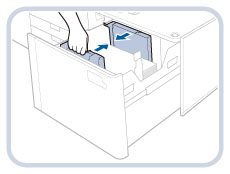
8.
Richten Sie die Rückseite der Halterung der hinteren Kante, wie unten gezeigt, am gewünschten Papierformat aus.
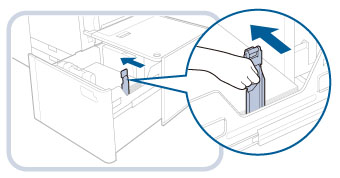
WICHTIG |
Wenn die Halterung an der hinteren Kante nicht richtig ausgerichtet ist, kann Papier stauen, die Bildqualität kann leiden oder das Innere des Systems kann verschmutzen. Stellen Sie vor dem Einlegen von Papier sicher, dass die Halterung an der hinteren Kante richtig an den Markierungen für das Papierformat oben und unten im Papiermagazin ausgerichtet ist. |
9.
Legen Sie das gesamte restliche Papier in das Papiermagazin.
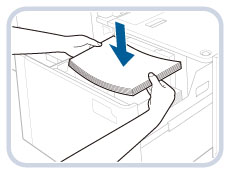
HINWEIS |
Achten Sie beim Einlegen des Papiers darauf, dass der Papierstapel nicht höher ist als 20 mm. Wenn der Papierstapel höher ist als 20 mm, können sich die Kanten des Papierstapels wellen oder knicken, was die Druckqualität beeinträchtigen kann. |
10.
Schieben Sie das Papiermagazin langsam wieder in das System, bis es mit einem Klicken einrastet.
Der Anheber im Magazin hebt sich automatisch auf die Druckposition.
11.
Ändern Sie das Papierformat im Medienblatt und setzen es in die Medienkarte.
 VORSICHT VORSICHT |
Schieben Sie das Papiermagazin bitte vorsichtig in seine Originalposition zurück, damit Sie sich nicht die Finger klemmen. Sie können sich verletzen. |
WICHTIG |
Setzen Sie die Rückseite der Halterung der hinteren Kante beim Einlegen von Papier in das Papiermagazin keinen harten Stößen aus, da dies zu Fehlfunktionen oder Beschädigungen des Systems führen kann. 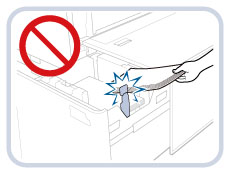 Justieren Sie die äußere Papierformatplatten, innere Papierformatplatte und Rückseite der Halterung der hinteren Kante richtig, ansonsten kann es zu Papierstaus, schmutzigen Kopien oder Verschmutzungen des Systeminneren kommen. Glätten Sie das Papier, wenn es wellig ist, bevor Sie es in das Papiermagazin einlegen. Wenn der Papierstapel im Magazin höher ist als die Höhenmarkierung (  ) oder wenn das Papiermagazin nicht vollständig im System ist, können Sie nicht kopieren oder drucken. ) oder wenn das Papiermagazin nicht vollständig im System ist, können Sie nicht kopieren oder drucken.Achten Sie darauf, dass die Höhe des Papierstapels nicht die Markierung (  ) übersteigt. ) übersteigt.Überprüfen Sie immer, ob das Papiermagazin richtig eingeschoben wurde. Legen Sie nie Papier oder irgendwelche anderen Gegenstände in den freien Bereich im Papiermagazin, da dies zu Fehlfunktionen oder Schäden am System führen kann. |
HINWEIS |
Wenn Anweisungen auf dem Papierpaket sind, befolgen Sie diese Anweisungen vor dem Einlegen. Die Papierseite, die im POD Lite A3-Papiermagazin C (1x3.500) nach oben weist, ist diejenige, die bedruckt wird. Bei Problemen wie schlechter Druckqualität oder Papierstaus wenden Sie den Papierstapel zu wenden und legen ihn erneut ein. Einen Stapel Leinwandpapier, einseitig beschichtetes Papier und bereits bedrucktes Papier können Sie nicht wenden. Wechseln Sie in diesem Fall das Papier aus. Achten Sie beim Einlegen des Papiers darauf, dass der Papierstapel nicht höher ist als 20 mm. Wenn der Papierstapel höher ist als 20 mm, können sich die Kanten des Papierstapels wellen oder knicken, was die Druckqualität beeinträchtigen kann. |
Einlegen von Briefumschlägen in das POD Lite A3-Papiermagazin C (1x3.500)
Nähere Informationen zum Einlegen von Briefumschlägen in das POD Lite A3-Papiermagazin C (1x3.500) finden Sie im Handbuch des Briefumschlagzuführung G.
Verfügbarer Briefumschlagtyp und Ladegrenze
Die Ladegrenze ist je nach dem Briefumschlagtyp unterschiedlich.
Briefumschlagtyp | Ladegrenze (Höhe) | Ladegrenzmarkierung |
Nagagata 3*1 | 160 mm*4 | - |
Yougatanaga 3*2 | 100 mm |  |
Kakugata 2*3*5 | ||
9" x 12"*5 | ||
6" x 9" | ||
Nr. 10(COM10) | ||
ISO-C5 | ||
DL | ||
Monarch | 70 mm |  |
10" x 13"*6 | 45 mm | - |
*1 Wenn Sie Briefumschläge mit Seitenklappe verwenden, achten Sie darauf, dass die Umschlagstapelhöhe nicht 100 mm überschreitet. Die Ladegrenze ist mit  angezeigt.
angezeigt.
 angezeigt.
angezeigt.*2 Die Briefumschlagzuführung G kann für bestimmte Typen von Briefumschlägen nicht erforderlich sein, je nach Hersteller.
*3 Wenn Sie Briefumschläge mit Seitenklappe verwenden, achten Sie darauf, dass die Umschlagstapelhöhe nicht 45 mm überschreitet. Die Ladegrenze ist nicht angezeigt.
*4 Wenn Sie Nagata 3 verwenden, achten Sie darauf, dass die Umschlagstapelhöhe nicht 160 mm überschreitet. Die Ladegrenze ist nicht angezeigt.
*5 Das Verlängerungsfach der Briefumschlagzuführung G ist zum Einlegen von Umschlägen erforderlich.
*6 Die Briefumschlagzuführung G ist nicht erforderlich.
WICHTIG |
Achten Sie darauf, dass die Höhe des Umschlagstapels nicht die Grenzmarkierung übersteigt. |
Umschlageinzugrichtung
Wenn Sie Umschläge in das POD Lite A3-Papiermagazin C (1x3.500) einlegen, ist die richtige Einzugrichtung unterschiedlich, je nach der Art des Umschlags und je nachdem, ob die Umschlagklappe gefalzt oder ungefalzt ist.
Bei Verwendung von Nagagata 3 oder Kakugata 2:
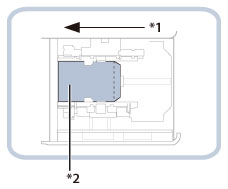
*1 Zufuhrrichtung
*2 Druckseite oben
Bei Verwendung von Nr. 10 (10), ISO-C5, DL, Monarch oder Yougatanaga 3:
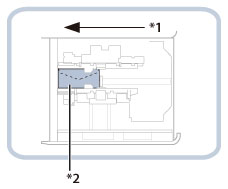
*1 Zufuhrrichtung
*2 Druckseite oben
HINWEIS |
Beim Einlegen von Briefumschlägen in das POD Lite A3-Papiermagazin C (1x3.500) ist die nach oben weisende Seite diejenige, die bedruckt wird. Drücken Sie den eingelegten Briefumschlag mit der Hand, bis die Oberfläche des Briefumschlags eben mit dem Einzugschlitz ist. |